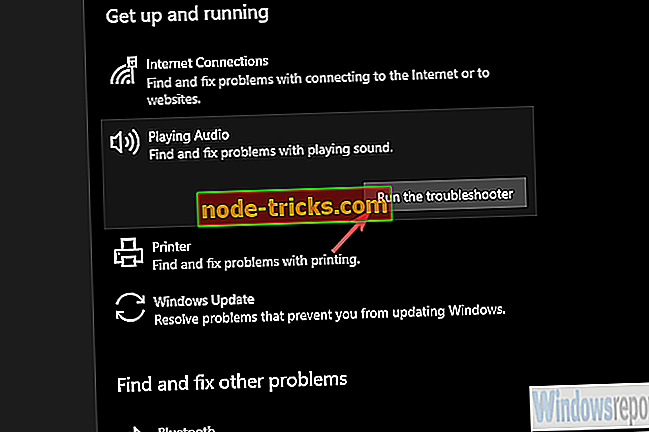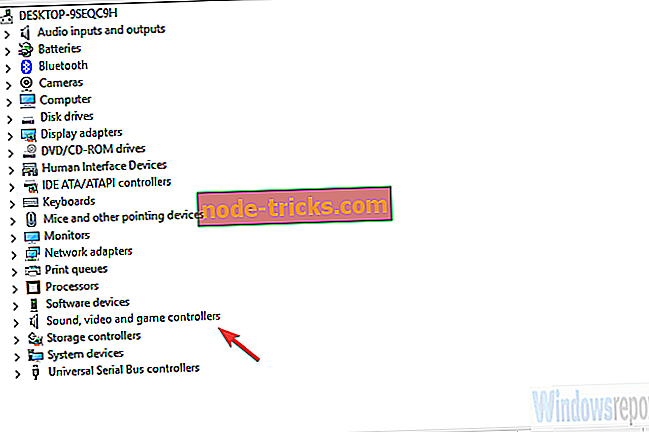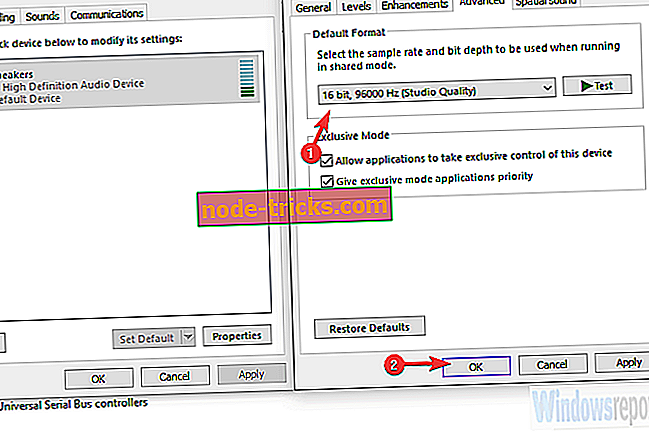Що робити, якщо Creative SB X-Fi не має звуку у Windows 10
Користувачі, які люблять свій звук, щоб бути як хрусткі і особливо професіонали будуть йти на зовнішню звукову карту з різних причин. Серія Creative Sound Blaster X-Fi XtremeMusic - це найпопулярніші звукові карти.
Тим не менш, вони, здається, мають проблеми з Windows 10, або звук спотворений або немає звуку взагалі. Ми намагалися пролити світло на цю проблему, тому перевірте наші рішення нижче.
Як виправити проблеми зі звуком, що впливають на Creative Sound Blaster X-Fi у Windows 10
- Запустіть засіб виправлення неполадок
- Вимкніть та знову ввімкніть пристрій
- Перевстановіть або скасуйте драйвери звуку
- Змінити бітрейт
- Вимкнути звуковий супровід
- Видаліть все і встановіть офіційний драйвер
Рішення 1 - Запустіть засіб виправлення неполадок
Для більшості постраждалих користувачів проблеми почалися після великого оновлення Windows 10. \ t І виглядає, що деякі системні зміни, внесені після оновлення, порушили звукову карту Creative SB X-Fi.
Першим кроком для запуску вбудованого засобу виправлення неполадок. Це допомогло деяким користувачам вирішити обидві проблеми з якістю звуку або повну відсутність аудіовиходу з Creative SB.
Як запустити його в Windows 10:
- Натисніть клавішу Windows + I, щоб відкрити Параметри .
- Виберіть Оновити & безпеку .
- Виберіть " Виправлення неполадок" на лівій панелі.
- Розгорніть засіб виправлення неполадок відтворення аудіо та натисніть кнопку Виконати засіб виправлення неполадок .
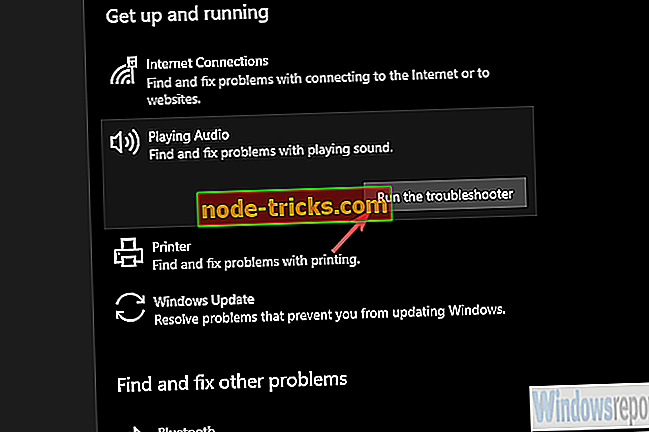
Рішення 2 - Вимкніть та знову ввімкніть пристрій
Якщо попередній крок не допоможе відновити нормальний звук, ми пропонуємо перейти до диспетчера пристроїв і вимкнути пристрій. Після перезавантаження комп'ютера ви можете знову ввімкнути його, і, сподіваюся, звук повернеться назад.
Здається, існує невелика проблема з деякими зовнішніми звуковими картами після оновлення системи. Це має стосуватися цього.
Щоб вимкнути / знову ввімкнути Creative SB X-Fi у Windows 10, виконайте наведені нижче дії.
- Клацніть правою кнопкою миші Пуск і відкрийте Диспетчер пристроїв .
- Розгорніть Звукові, відео і ігрові контролери .
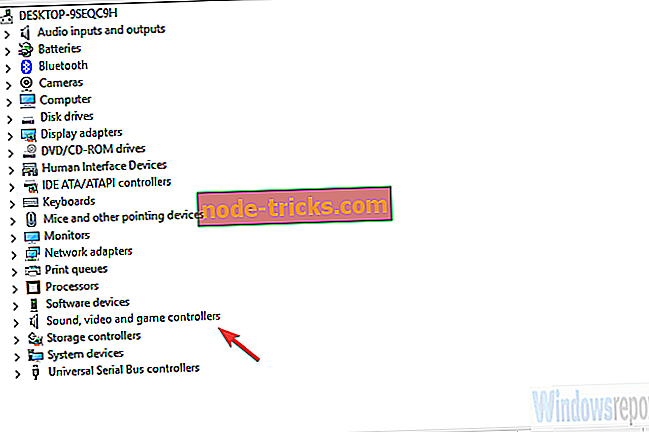
- Клацніть правою кнопкою миші на SB X-Fi і виберіть Вимкнути пристрій у контекстному меню.
- Перезавантажте комп'ютер і знову ввімкніть пристрій.
Рішення 3 - Перевстановити або відкотити драйвери звуку
Жити далі. Наступним прийнятним рішенням є дотримання системних драйверів. Справа в тому, що ви можете або переінсталювати їх, і система знову встановить драйвери або повернеться до попередньої версії.
Один з двох варіантів повинен працювати для вас, тому спробуйте їх обох і шукайте поліпшення або дозвіл.
Виконайте наведені нижче вказівки, щоб перевстановити або відкотити драйвер Creative SB X-Fi у Windows 10:
- Клацніть правою кнопкою миші Пуск і відкрийте Диспетчер пристроїв .
- Розгорніть Звукові, відео і ігрові контролери .
- Клацніть правою кнопкою миші на SB X-Fi і оберіть Uninstall device .
- Перезавантажте комп'ютер і шукайте зміни.
І, поки є, ви можете зробити те ж саме для бортової звукової карти, якщо вона є. Це, як правило, Realtek, і ви можете спробувати переінсталювати їх.
Рішення 4 - Зміна бітрейта
Іншим часто згадуваним рішенням є зміна бітрейту за замовчуванням. Зокрема, здається, що стандартний 16-бітовий бітрейт не працює добре, але як тільки ви перейшли на 24-бітну студію Quality, все починає працювати.
Незважаючи на те, що ми не можемо з упевненістю сказати, який саме бітрейт буде працювати для вас, ви можете спробувати кілька варіантів, поки не з'ясуєте, який з них працює.
Виконайте наступні дії, щоб змінити бітрейт на пристрої для відтворення за умовчанням:
- Клацніть правою кнопкою миші на значку Звук в області сповіщень і відкрийте Звуки .
- Виберіть вкладку Відтворення .
- Клацніть правою кнопкою миші на пристрої за замовчуванням і відкрийте " Властивості" .
- На вкладці Додатково та за замовчуванням виберіть 16 біт 96000 Гц (студія якості) і підтвердьте зміни.
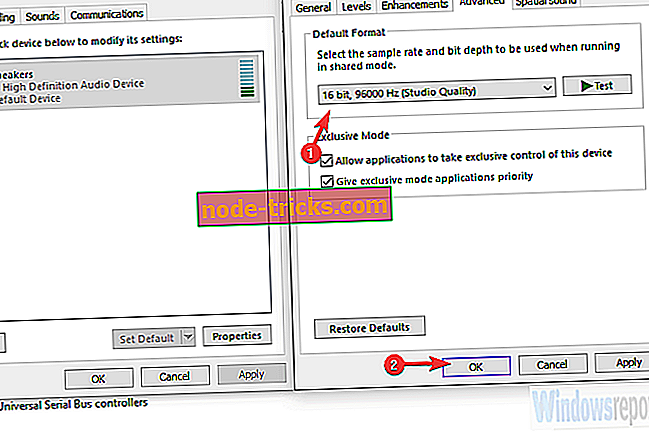
Рішення 5 - Вимкніть звуковий супровід
Незважаючи на те, що теоретично бортовий і Creative SB X-Fi повинен працювати разом, ми не можемо бути впевнені. Тому деякі користувачі знайшли спосіб вирішити проблему, вимкнувши вбудований звук.
Це може або не може працювати, але ми пропонуємо надати йому можливість. Якщо він не працює, ви завжди можете ввімкнути його знову і спробувати щось інше.
Щоб вимкнути вбудований звук, виконайте наведені нижче дії.
- Клацніть правою кнопкою миші Пуск і відкрийте Диспетчер пристроїв .
- Розгорніть Звукові, відео і ігрові контролери .
- Клацніть правою кнопкою миші на вбудованому звуковому пристрої та вимкніть його.
- Перезавантажте комп'ютер.
Рішення 6 - Видаліть все і встановіть офіційного драйвера
Нарешті, якщо ніщо не спрацювало, ви можете залишити все, що у вас є, і встановити новий набір драйверів і пов'язані з ним програми. Можна сказати, що це остання річ, про яку ми могли б подумати.
Винятком є, звичайно, повернення до попередньої версії Windows 10 або просто очікування роботи з Microsoft / Creative.
Щоб видалити все та встановити офіційні драйвери, дотримуйтеся наведених нижче інструкцій.
- Видалити пакет Creative.
- Видалити всі пов'язані файли з папок Program Files і AppData .
- Відкрийте реєстр і видаліть ці дві записи:
- Комп'ютерHKEY_CURRENT_USERSпрограмне забезпеченняКреативна техніка
- Комп'ютер HKEY_LOCAL_MACHINESOFTWARЕкспертна техніка
- Перезавантажте комп'ютер і зачекайте, доки Windows встановить драйвери.
- Завантажте та встановіть драйвери звідси.
- Перезавантажте систему та перевірте, чи є покращення або дозвіл.
З урахуванням сказаного ми можемо укласти цю статтю. Якщо у Вас виникли запитання або пропозиції, будьте готові поділитися ними з нами в розділі для коментарів нижче.